
Lanzamiento App Builder: navegación con parámetros de ruta, variables dependientes y más
Con su creador visual basado en la nube, capacidades de código bajo y nuevas funciones, App Builder es una herramienta imprescindible para cualquier organización. Vea las últimas actualizaciones.
La actualización de febrero de App Builder TM ya está aquí e incluye una característica muy esperada. Como parte del soporte del estado de la aplicación, el uso de variables en App Builder ahora facilita la navegación dentro de la aplicación con un tipo especial de variables: parámetros de ruta.
Si es la primera vez que aprende sobre App Builder, permítame compartirle rápidamente por qué debería considerarlo como una herramienta clave en el proceso de desarrollo de aplicaciones para su organización:
- Un creador de aplicaciones visual: la plataforma unificada para gerentes de productos, diseñadores, desarrolladores y partes interesadas.
- Herramienta de arrastrar y soltar WYSIWYG basada en la nube que ayuda a las empresas a diseñar y crear aplicaciones comerciales completas un 80 % más rápido que nunca.
- A herramienta de bajo código generando código Blazor listo para producción, código Angular y código Web Components de sus diseños Figma y Sketch.
Veamos qué hay de nuevo y emocionante en App Builder de bajo código de Infragistics.
Navegación de aplicaciones con parámetros de ruta
Los parámetros de ruta funcionan como variables, lo que permite a los usuarios crear y almacenar valores, asignar valores y vincularlos a otras propiedades de la aplicación. Sin embargo, estos parámetros de ruta tienen un uso principal específico: permitir a los usuarios crear navegación dentro de la aplicación. Cuando una ruta de navegación requiere vinculación de parámetros, los usuarios pueden vincular un parámetro de ruta para facilitar este proceso.

Crear un parámetro de ruta
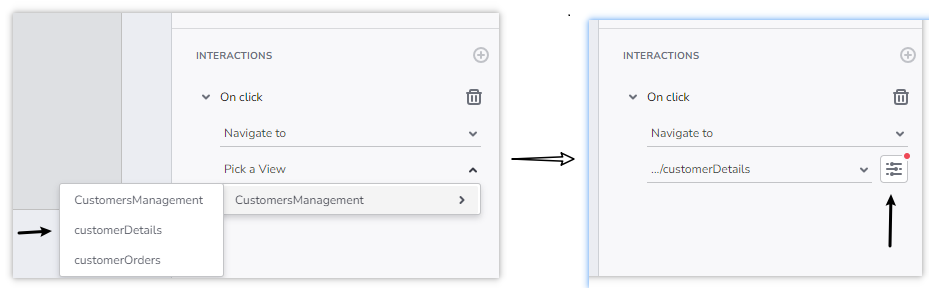
Crear acción de navegación
Diferencia clave entre variables de aplicación y parámetros de ruta
Aquí hay varias cosas a tener en cuenta:
- Los parámetros de ruta solo se pueden crear en una vista secundaria, donde la vista secundaria puede servir como página de inicio para una ruta de navegación específica.
- Los parámetros de ruta solo pueden ser de tipo "cadena", "numérico" o "booleano". En versiones futuras se introducirá compatibilidad con otros tipos.
- Los parámetros de ruta admiten valores iniciales, y los parámetros de ruta "booleanos" admiten solo un valor inicial "FALSO".
- Los parámetros de ruta no son variables de destino para una acción Establecer variable.
Cómo crear un parámetro de ruta
Los usuarios pueden crear un parámetro de ruta de dos maneras:
- A través de Nueva Variable > ️ Flujo de parámetros de ruta en la sección Variables.
- Usando el botón + agregar en la sección Parámetros de ruta, parte del panel Propiedades.
El nombre del parámetro se somete a la misma validación que una variable.
¿Qué son las variables dependientes?
App Builder proporciona una funcionalidad que permite a los usuarios definir variables de estado y contexto en los niveles de vista y aplicación para crear aplicaciones para flujos de datos sofisticados. Esta versión ahora permite a los usuarios definir flujos de datos en una cadena de acciones de forma secuencial. Tome el siguiente flujo de datos como ejemplo:
Customers -> Customer Orders -> Order Details
En este escenario, elegir un Cliente de una lista de Clientes actualizará la interfaz de usuario con una lista de Pedidos de Clientes a través de una variable para el CustomerID específico. Al seleccionar un pedido de Pedidos del cliente, otra parte de la interfaz de usuario actualizará los detalles del pedido específico a través de una variable para el ID de pedido específico. Las dos variables: CustomerID y OrderID están relacionadas en una relación padre->hijo y ahora se le proporcionan los medios para configurarlas a través de la interfaz de usuario. En este escenario, la definición del flujo de datos será tal que al cambiar el valor de CustomerID se restablecerá automáticamente el valor de OrderID, ya que el nuevo OrderID debe ser proporcionado por una interacción del usuario.
Es probable que existan otros escenarios que giran principalmente en torno a configuraciones de componentes en cascada, por ejemplo, combinaciones en cascada (País -> Estado -> Ciudad) donde al borrar uno se restablece el resto en la cascada o el filtro de reserva con dos selectores de fecha para el inicio y el final donde se cambia el inicio. Es posible que desee finalizar el borrado automático.
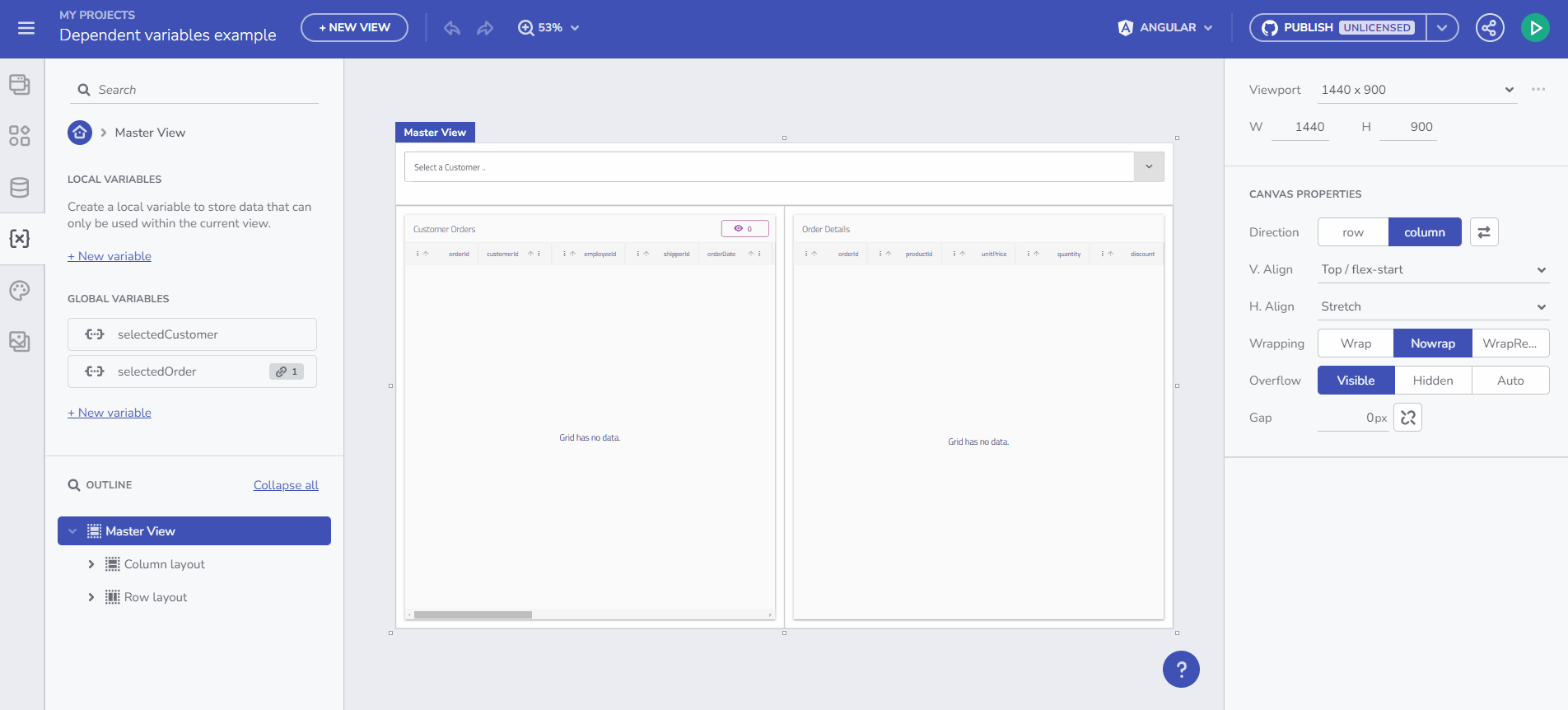
Capacidades de entrada de valores estáticos para la acción "Establecer variable"
App Builder permite escribir un valor estático para Fuente al usar la acción Establecer variable. Esto es posible a través de los componentes del editor(basados en el tipo de variable). Anteriormente, exponíamos solo el uso de cadenas simples al establecer el valor inicial de la Variable. Y ahora esto ha cambiado. A continuación puede encontrar los diferentes editores según el tipo de datos:
- Cadena (predeterminado): componente de entrada que permite escribir un valor de cadena.
- Número: componente de entrada que valida la entrada para aceptar solo valores numéricos.
- Booleano: menú desplegable verdadero/falso; el valor predeterminado es falso
- Fecha: utiliza un componente selector de fecha.
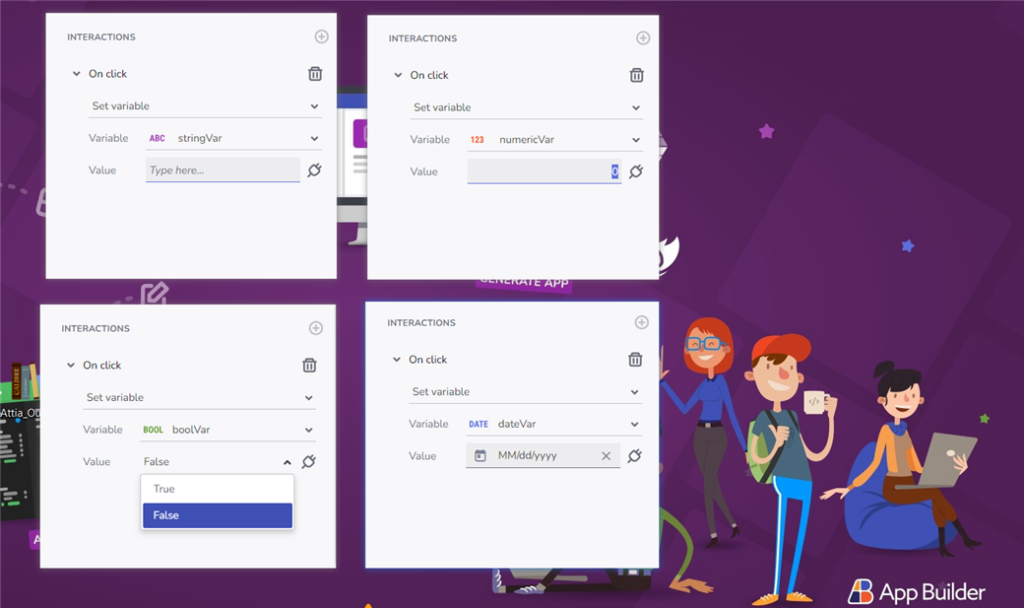
Envolver
En conclusión, App Builder cambia las reglas del juego en el proceso de desarrollo de aplicaciones. Con su creador visual basado en la nube, capacidades de código bajo y nuevas funciones, es una herramienta imprescindible para cualquier organización. ¡Pruébalo hoy! Si necesita más detalles, le recomendamos que consulte nuestro:
To experience everything, visit your customer portal and get the latest version. As usual, we are always excited to get your feedback and hear what you want to add or recommend. So please email me at zkolev@infragistics.com and let me know how we can help you continue delivering value to your customers with Infragistics.

